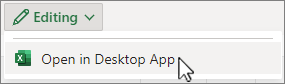A
-
A Kezdőlap lapon válassza a
-
Le, Jobbra, Fel, Balra, kitölti a kijelölt cellákat a kiválasztott irányban.
-
Az adatsorokkal beállíthatja a kitöltés irányát, típusát, dátumegységét, lépés- és leállítási értékeit.
-
Sorkizárás : Szövegblokk szélességének igazítása a kijelölt oszlopokhoz.
-
-
Válassza ki a használni kívánt beállítást, majd kattintson az OK gombra.
További információ: Adatok automatikus kitöltése a munkalapcellákban.
Tipp: Használja a Ctrl+D billentyűkombinációt lefelé, a Ctrl+R billentyűkombinációt pedig jobbra.
A
-
A Kezdőlap lapon válassza a
-
Le, Jobbra, Fel, Balra, kitölti a kijelölt cellákat a kiválasztott irányban.
-
Az adatsorokkal beállíthatja a kitöltés irányát, típusát, dátumegységét, lépés- és leállítási értékeit.
-
Sorkizárás : Szövegblokk szélességének igazítása a kijelölt oszlopokhoz.
-
-
Válassza ki a használni kívánt beállítást, majd kattintson az OK gombra.
További információ: Adatok automatikus kitöltése a munkalapcellákban.
Tipp: Használja a ⌘+D billentyűkombinációt lefelé, a ⌘+R billentyűkombinációt pedig a jobb oldalon.
A Kitöltés parancs jelenleg nem támogatott a Webes Excel. Használhatja azonban a Kitöltés lehetőséget az asztali Excel alkalmazásban.
-
Az asztali alkalmazás megnyitásához a menüszalag tetején válassza a Szerkesztés > Megnyitás asztali alkalmazásban lehetőséget.
Nem rendelkezik az asztali Excel alkalmazással? Próbálja ki vagy vásárolja meg a Microsoft 365-öt.
Tipp: Ha képletet , sorozatot vagy villámkitöltést szeretne használni, próbálkozzon az automatikus kitöltéssel. További információ: Cellák automatikus kitöltése.